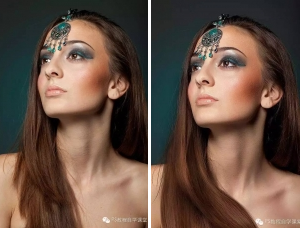ps给肌肉男打造古铜质感肤色教程(2)
来源:照片处理网
作者:火山
学习:21425人次
3、执行:编辑--描边,参数如图。
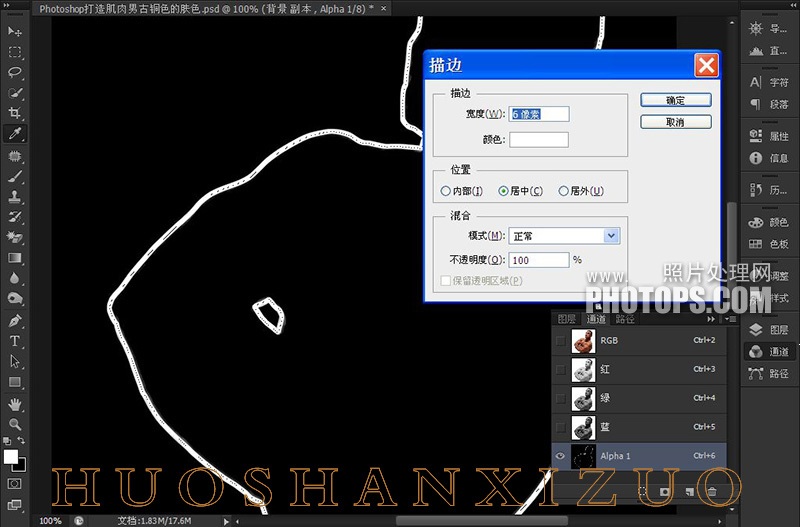
4、按 Ctrl + D 取消选择,按 Ctrl + I 反相。
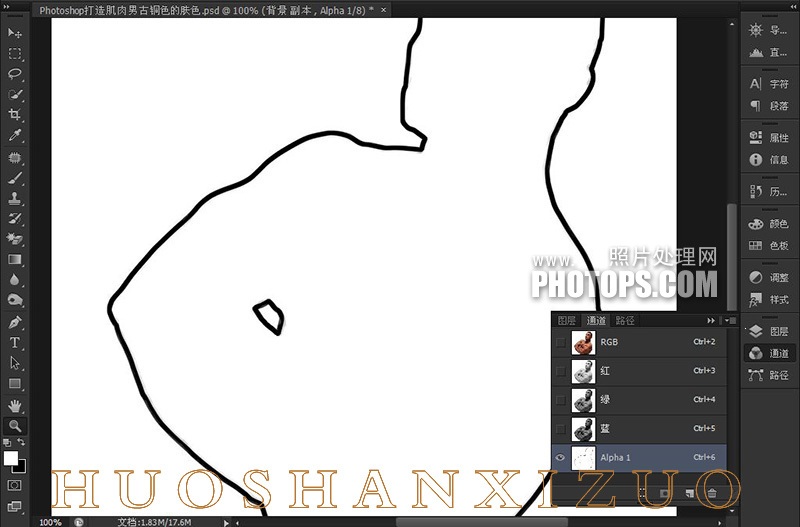
5、点击RGB通道回到图层面板,执行:滤镜--抽出。参数如图。
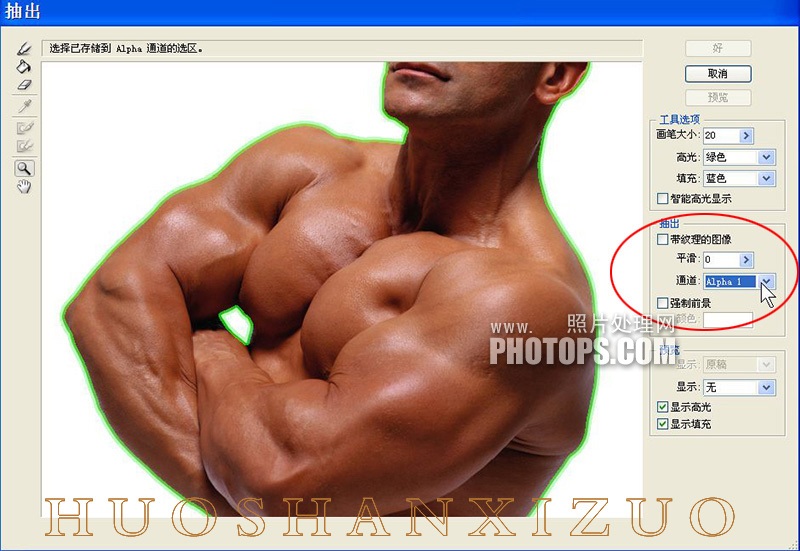
6、选择填充工具,点击人物,然后点击“好”。
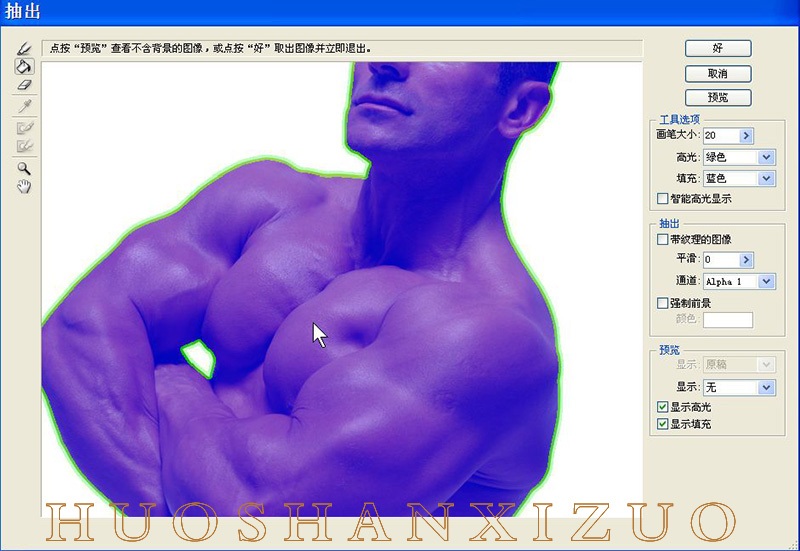
7、在抠出的图下面新建一个黑色填充图层,把背景换成黑色。
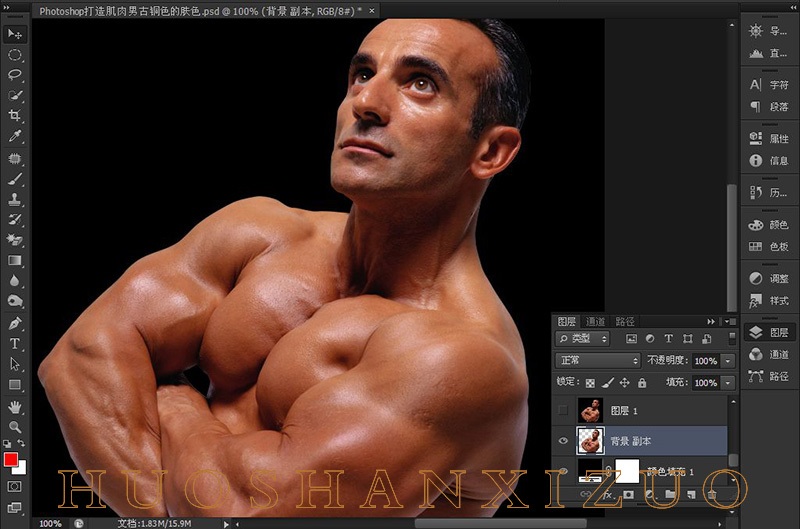
学习 · 提示
相关教程
关注大神微博加入>>
网友求助,请回答!